
安い外付けHDDをMacでも使えるようにしよう! フォーマット方法を解説
どうもオペレーターのまさゆきです。
以前の記事でMacのTime Machineを使ったバックアップ方法を紹介しました。今回はそれに必要な外付けHDDの紹介と設定方法を解説します。
外付けHDDの必要性
DTPオペレーターやデザイナーにとってデータは資産です。案件の進行中にデータを消失してしまうとクライアントとの信用問題となり、最悪案件をバラされたりと大きな問題になりかねません。
上記の記事ではその重要性と、実際にバックアップする方法を解説しました。今回はそのバックアップするのに必要な外付けHDDの記事です。
ではさっそくAmazonで外付けHDDを見てみましょう。
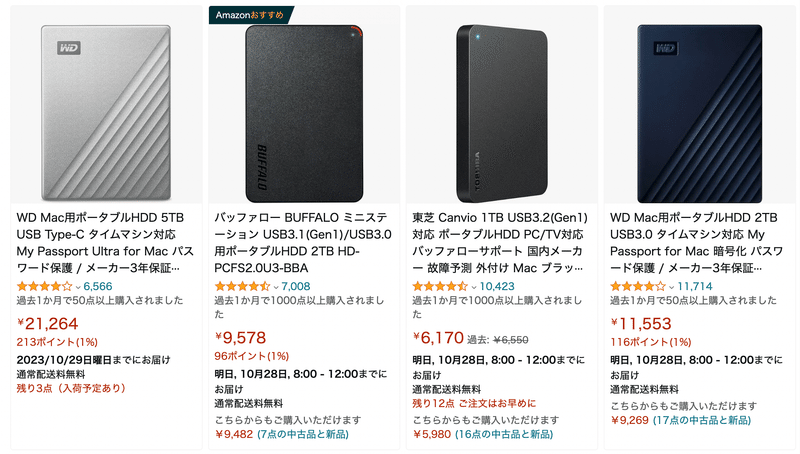
バッファローや東芝、WD(Western Digital)といった代表的なメーカーが出てきます。ですが「Mac用HDD」という商品があります。MacにはMac用のHDDが必要なのでしょうか?
Mac用HDDとは
Mac用と謳い文句のHDDは、Macにケーブルを繋ぐだけで使えるようにされた商品です。一般的な外付けHDDはMacでは使用できない事があります。
理由としてはWindowsとMacではファイルの保存方法の規格が異なり、多くの外付けHDDはWindowsの規格に合わせています。
Mac用のHDDと他のHDDとの違いは、このフォーマットの有無です。HDD本体に違いはありません。
一般的なHDDは使えない?
結論から言うと使えます。
フォーマットと呼ばれる作業を行えばMacの規格に対応させる事ができます。この作業は簡単で1分程度で完了します。安心してください。
Mac用の外付けHDDは高い製品が多いので、安い物を買って対応させるという事ができます。
対応させる方法
フォーマットは アプリケーション>ユーティリティ の中にあるディスクユーティリティというアプリから行います。この作業を行うと外付けHDDのデータが消えるので、使い始める前に行いましょう。
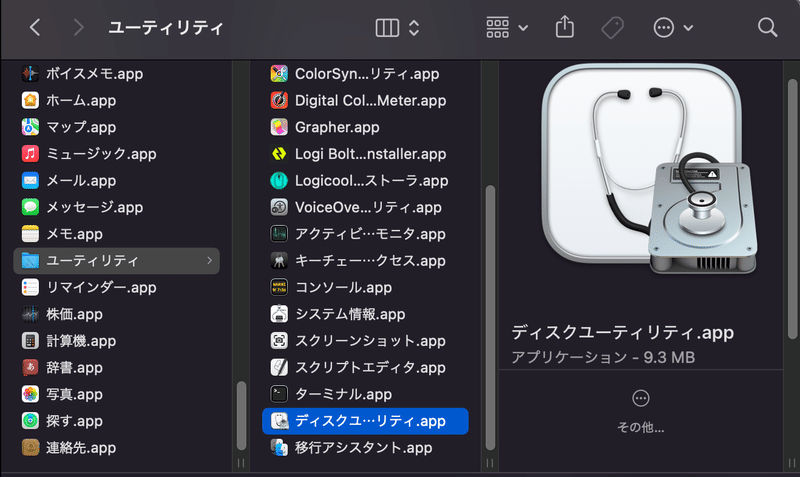
開くと現在接続しているHDDの一覧が表示されています。左のリストの外部内に表示されているのが接続した外付けHDDの一覧です。
接続した外付けHDDを選択し右上の消去をクリックします。色々接続していて分かりにくい場合は他の外付けHDDやUSBメモリを抜いておきましょう。
ちなみに内部はMac内のHDDで、こちらを消去するとMacが動かなくなるので注意しましょう。
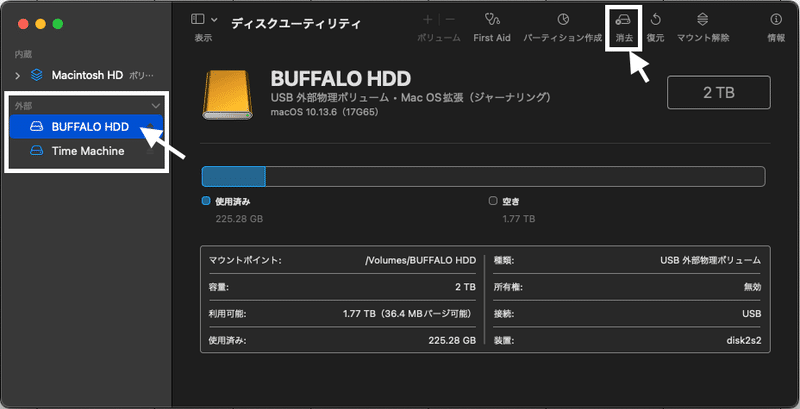
名前とフォーマットを変更できる画面が表示されます。
名前は分かりやすい名前をつけてあげましょう。「Buffalo 2TB」のように「製造メーカー名 容量」を半角英数字で入力すると管理しやすいです。
フォーマットは色々ありますが「Mac OS拡張(ジャーナリング)」を選択します。
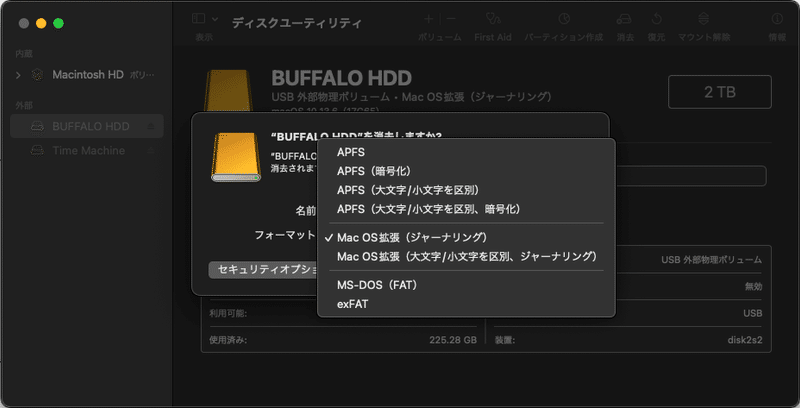
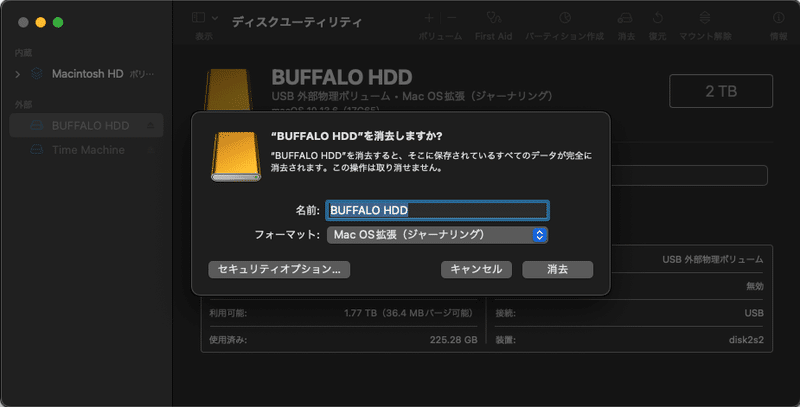
上図のように分かりやすい名前にして、フォーマット形式を「Mac OS拡張(ジャーナリング)」が選択されているのを確認したら「消去」をクリックしフォーマットを行います。大抵は数秒で終わります。お疲れ様でした。
作業が完了したと表示されたら左側のリストに表示されているか確認しましょう。
フォーマット方法についてはもっと詳しく知りたい方は下の記事を参考にしてみてください。
まとめ
高い製品が多いMac用外付けHDDですが、ちょっとしたコツで選択しが広がります。難しい作業ではないので買う機会があればやってみてください。
他コンテンツのご紹介
記事をご覧いただきありがとうございます。最後に宣伝をさせてください!
YouTube
メインで活動しているYouTubeではDTP業界の解説などを投稿してます。
ぜひご覧ください!
Twitter
Twitter開設しました。SNSなどで共有する際は #まさゆきDTP とタグを付けていただけると嬉しいです!
X(Twitter)始めました!
— DTPオペレーターまさゆき (@masayuki_DTP) October 24, 2023
DTPオペレーターもそうでない方も役立つコンテンツを発信しています
フォローお願いします🙇
YouTube▶ https://t.co/UZSqI5X17u
note📝 https://t.co/51wrizHZ3Y
ご支援はこちらから💰 https://t.co/inESo87fLl#まさゆきDTP pic.twitter.com/0dsjj08xsU
ご支援先 OFUSE
「いいね!」と思ったらご支援もお願いします🙇♂。活動の幅が広がり様々なコンテンツを投稿できます。ご支援いただけると泣いて喜びます。
コメントなど皆さんの反応が活動の励みです!
今後も応援をよろしくお願いします!
よろしければサポートお願いします🙇♀ サポートは機材購入、YouTube活動費に使わせていただきます!
